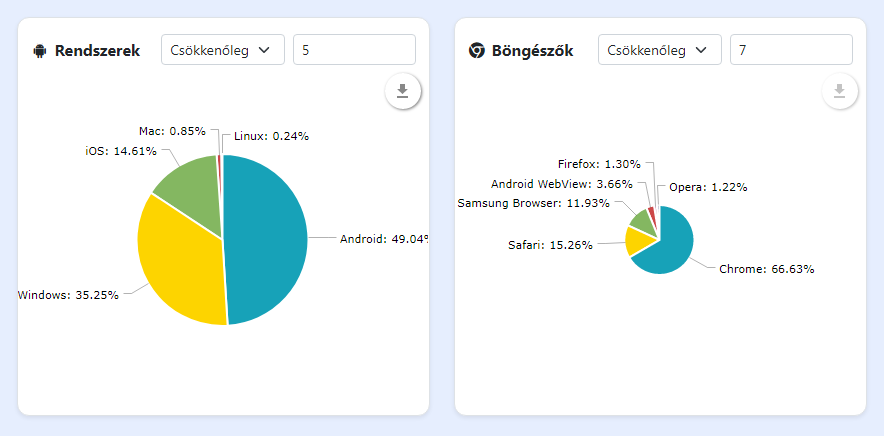Kérdőív által gyűjtött adatok elemzése
Eredmények megtekintése
A megosztott kérdőívek folyamatosan gyűjtik az adatokat, melyet a rendszer letárol és egy áttekinthető felületen megjelenít Önnek további elemzés céljából. Az adott kérdőív által begyújtött adatokat az Eredmények menüpont alatt tudja megtalálni. Ez 2 helyről is elérhető.
Az első a kérdőívek listájában az adott kérdőív címe mellett található "Műveletek" gombra kattintva a megjelenő menüből válassza az "Eredmények" menüpontot.
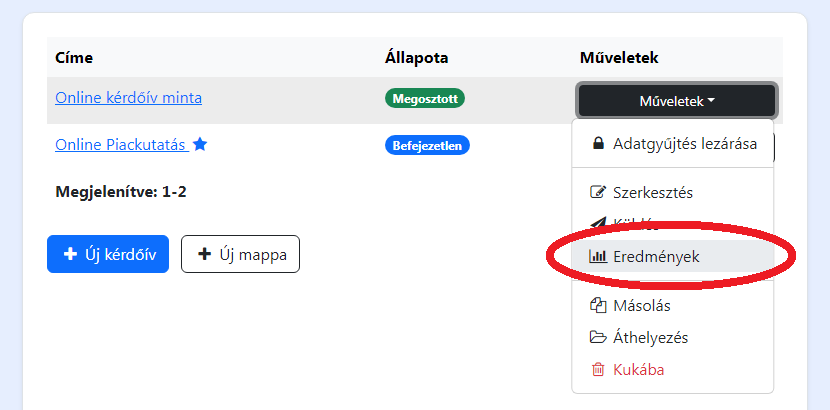
A második lehetőség, ha már benne van egy kérdőív szerkesztési vagy megosztási felületébe, akkor a felső sávban középen is könnyedén át tud ugrani az Eredményekre:
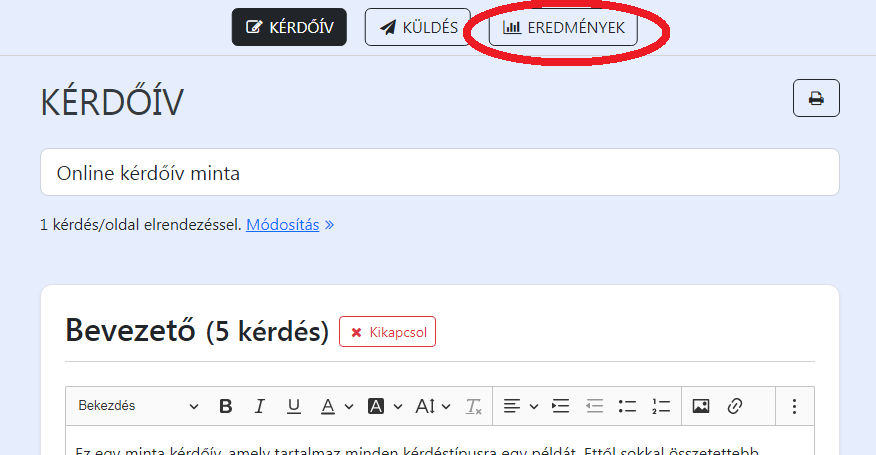
Kérdések összesített eredményei
A kérdőív Eredmények oldalának 1. menüpontja az "Elemzés" (bal oldalsó sáv). Itt minden egyes kérdés esetént egy összesített eredményt jelenít meg a rendszer. Minden kérdés blokban szerepel egy diagram, amely szabadon módosítható. Alatta pedig ugyanezen értékek táblázatos formában is meg vannak jelenítve.
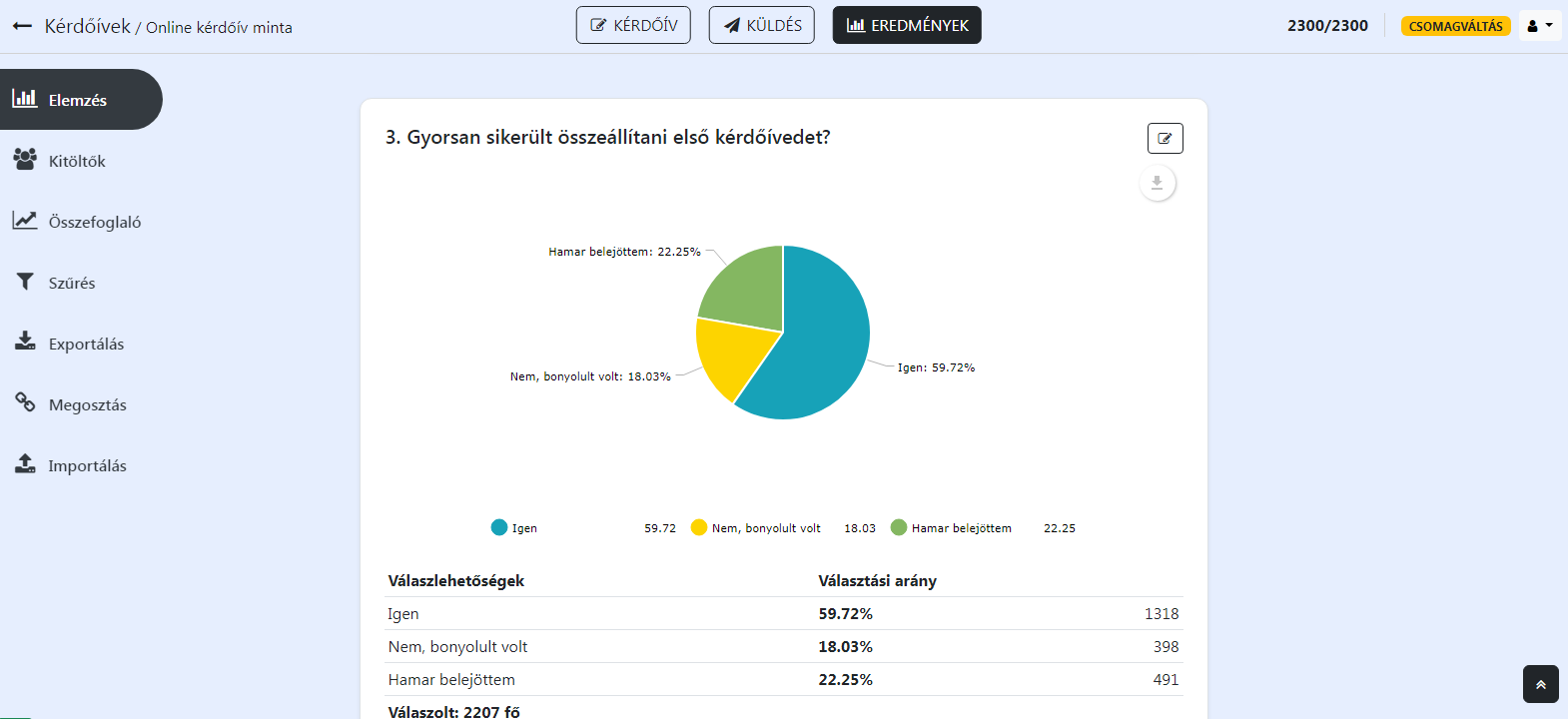
Minden blokknál a kérdés szövege után van egy kis szerkesztés gomb, ide kattintva oldalról becsúszik egy panel, ahol testre tudjuk szabni az adott kérdés statisztikáit. Az alábbi opciókat lehet beállítani:
- Diagram
- Megjelenítése/elrejtése
- Típusa - 16 különböző diagramtípus közül tud választani.
- Megjelenített adat - megadhatja, hogy a konkrét érték vagy a viszonyított százalékos érték jelenjen meg.
- Magasság - a diagram szélessége alkalmazkodik a képernyőméretéhez a magasságát tudja módosítani.
- Feliratok maximális hossza - megadhatja hogy a feliratok milyen hosszúak legyenek és ami ezen túllóg az levágódik.
- Betűméret - beállíthatja a feliratok betűméretét, hosszabb szövegeknék néha érdemes kisebbre állítani.
- Egyedi színek - alapértelmezetten a rendszer által megadott színekből tevődik össze, de beállíthat saját színeket is.
- Táblázat
- Megjelenítése/elrejtése
- Üres értékek elrejtése
- Kerekítés
- Rendezés oszlopa
- Rendezés típusa
- Feliratok szerkesztése
- Általános
- Kérdés megjelenítése/elrejtése
- Szöveges értékek megjelenítése/elrejtése
- Címkefelhő megjelenítése/elrejtése
- Ismétlődő szavak minimális hossza
- Megjelenítendő ismétlődő szó
- Címkefelhő szélessége
- Címkefelhő magassága
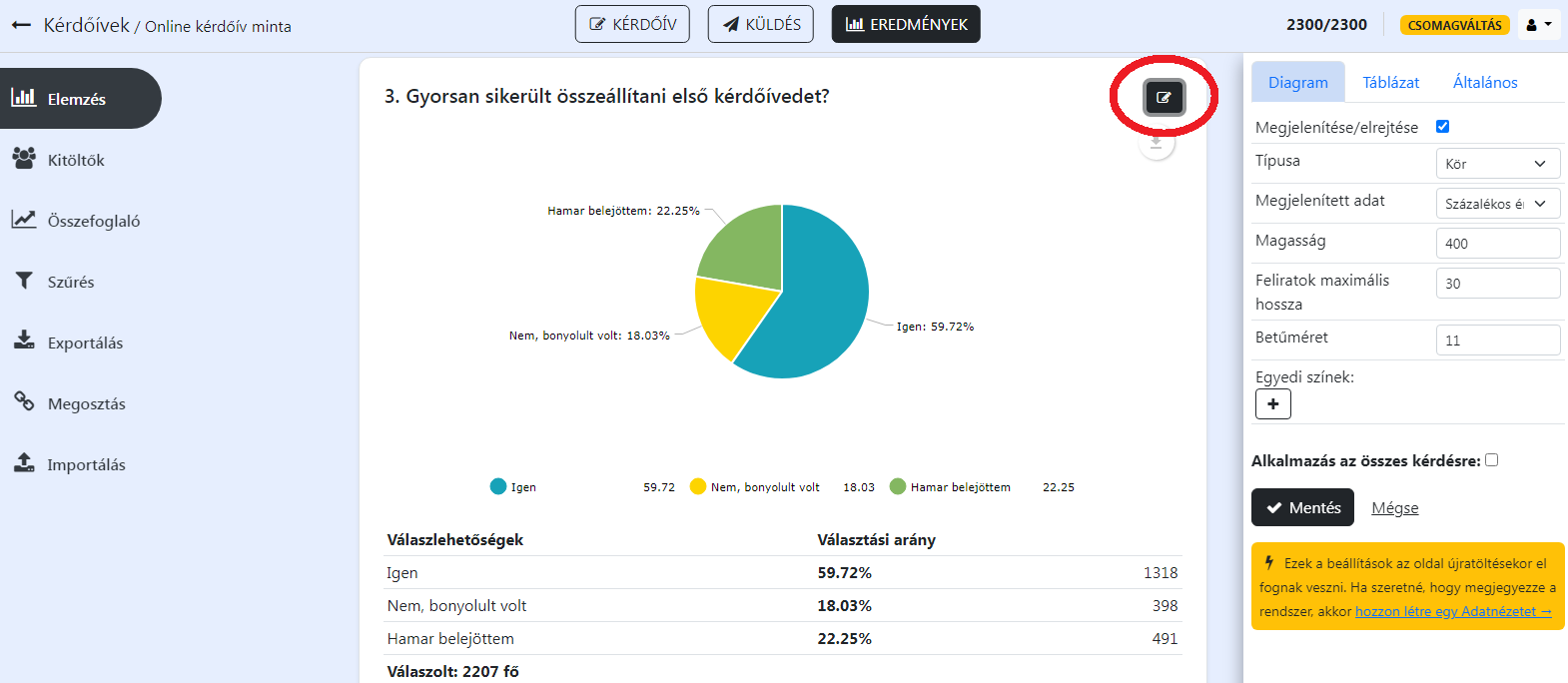
Minden egyes blokk alján találhatóak azok a gombok, amelyekkel további szöveges adatokat, egyéb statisztikákat, elemzéseket tudunk bekapcsolni. Ez a kérdés típusától függően változhat:
- Statisztikai eszköztár - a nem szöveges (zárt) kérdéstípusok esetén a rendszer képes különböző statisztikai adatok kiszámítására: várható érték, átlag (X), standard hiba (SE), szórás (SD), variancia (V), variációs együttható (CV)%, medián, módusz, minimum, maximum, összeg, elemszám. Ez sokszor megkönnyítheti a kapott eredmények elemzését.
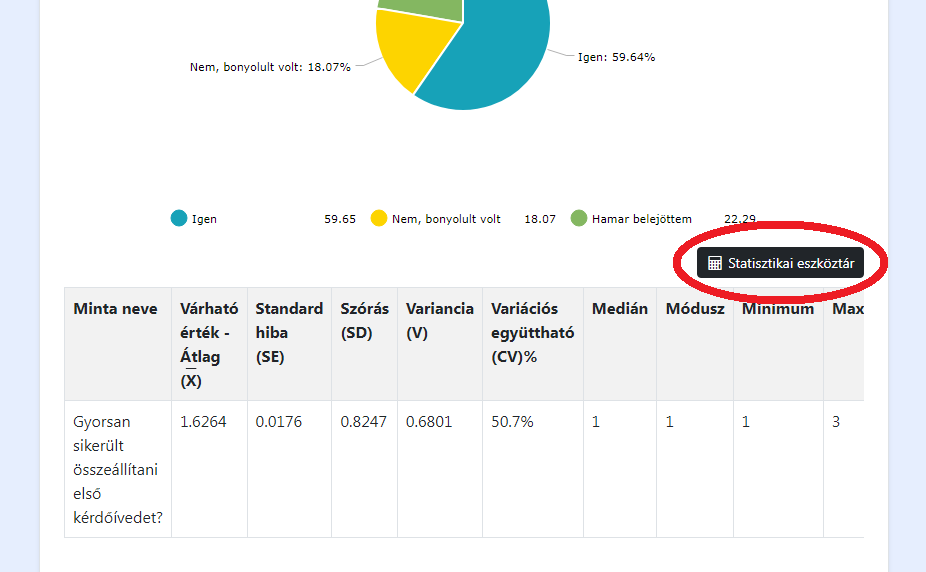
- Szöveges válaszok - a szöveges (nyitott) kérdéstípusok esetén jelenik meg és ezzel tudjuk bekapcsolni táblázatos formában az egyes kitöltők válaszait. A rendszer felcímkézi és kiemeli a szóismétlődéseket, melyekre lehet szűrni. Továbbá keresni is lehet a válaszokban.
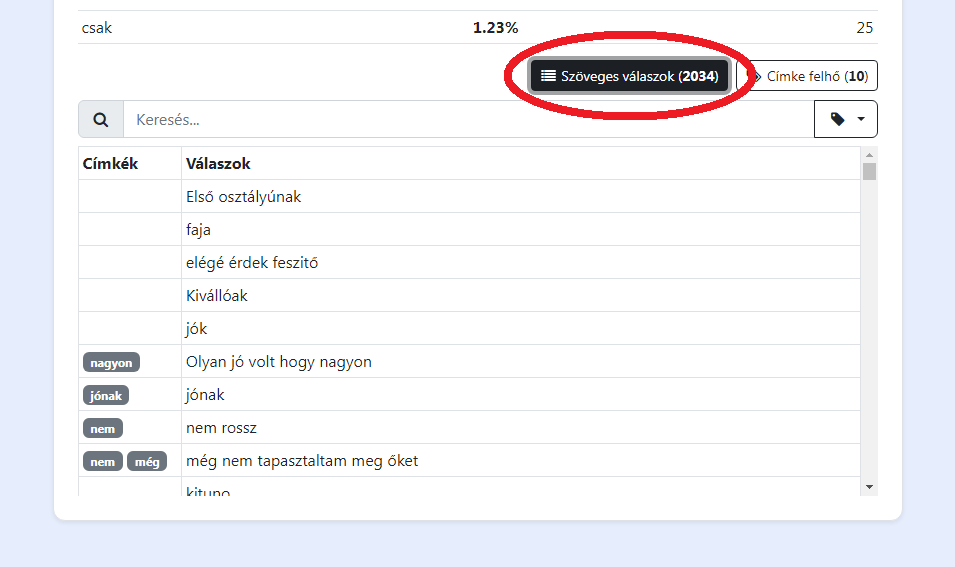
- Címke felhő - ez szintén a szöveges (nyitott) kérdéstípusok esetén jelenik meg és az ismétlődő szavakat tudjuk vele megjeleníteni. A legtöbbször ismétlődő szó lesz a legnagyobb méretű, a legritkább pedig a legkisebb a többi pedig ezek között a gyakoriságuknak megfelelően.
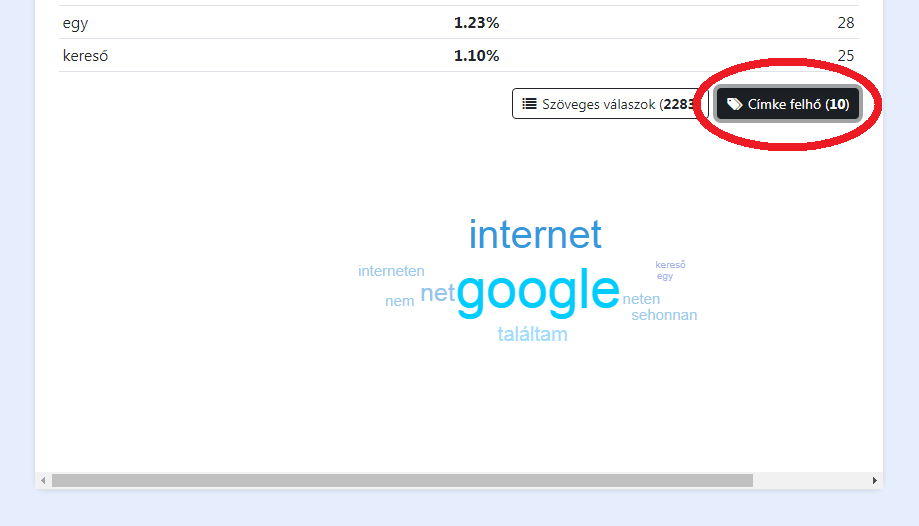
- "Egyéb" válaszok - azon kérdéseknél jelenik meg, ahol be van kapcsolva az "Egyéb válaszlehetőség" opció.
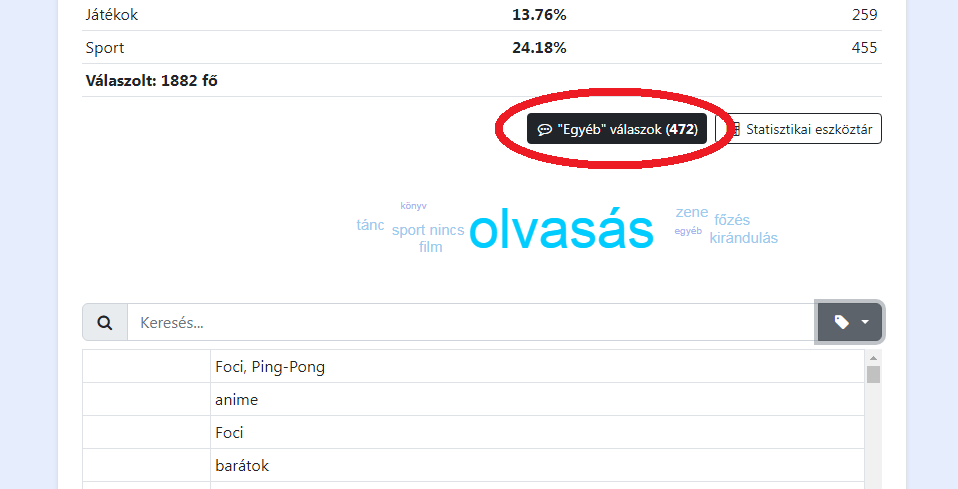
Kitöltések megtekintése egyenként
A bal oldalsó sávban a 2. menüpontra "Kitöltők" kattintva listázva láthatjuk az egyes kitöltéseket a beérkezés időpontja szerinti sorrendben. A táblázat 10 sort jelenít meg egy oldalon és az alján tud lapozni és ugrani az egyes oldalak között. A táblázatban az alábbi oszlopok jelennek meg:
- Műveletek - Megtekintés, Törlés. A törlésre kattintva kér egy megerősítést a rendszer, de, ha megerősíti, akkor az adott kitöltés véglegesen ki fog törlődni.
- # - Sorszám.
- Kitöltve - berögzítés időpontja.
- Idő(s) - a kitöltés időtartama másodpercben.
- Ország - az IP cím alapján (nem 100%-os).
- Város - az IP cím alapján (nem 100%-os).
- Forrás - Email küldemény esetében az email címe, SMS küldemény esetén a telefonszáma, egyéb esetben pedig az a webcím, ahonnan a kérdőívre érkezett.
- IP - a kitöltő IP címe, ha a beállításoknál bekapcsolta a "Hely információk letiltása" opciót, akkor az IP, Ország és Város értékek üresek.
- Token - ha be lett állítva a Tokenes azonosítás.
- Egyedi paraméterek - annyi plussz oszlop jelenik meg, ahány Egyedi paraméter lett felvéve.
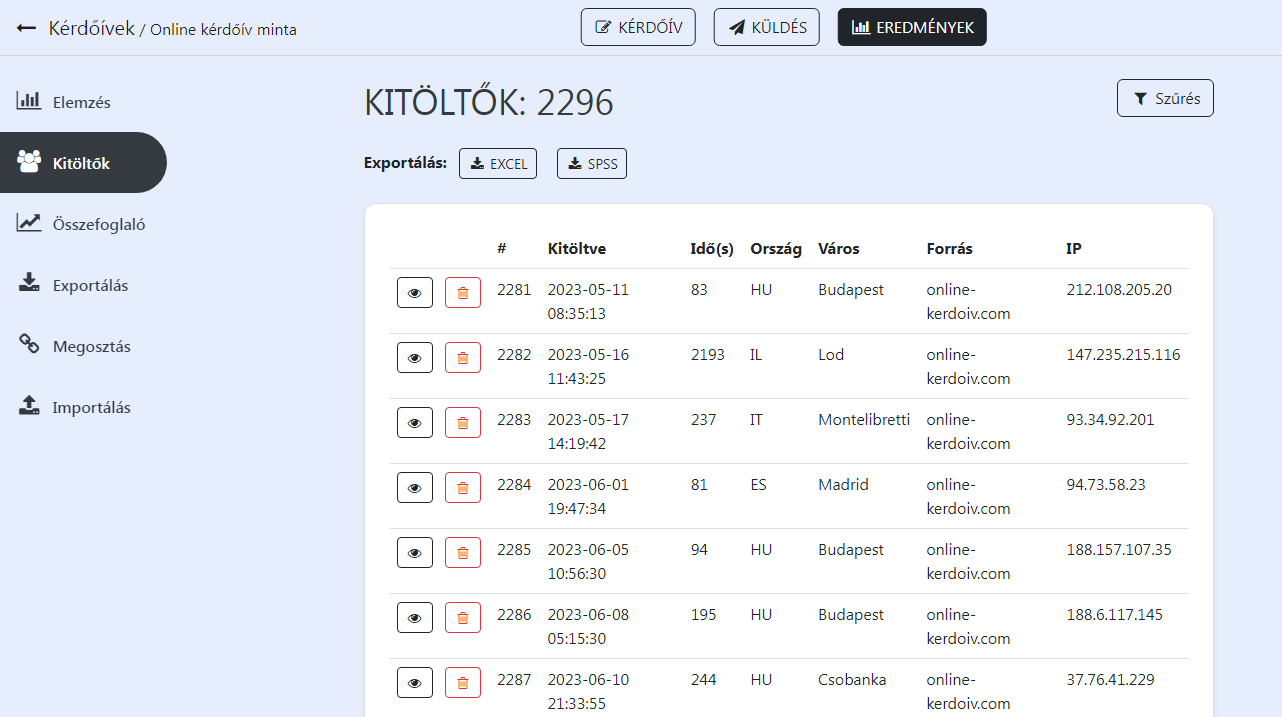
A lista valamelyik sorában lévő kis szemecske gombra kattintva megjelenik az adott kitöltő összes válasza. Legelől találja az adott kitöltéssel elvégezhető további műveleteket: Nyomtatás, Szerkesztés, Törlés. Aztán a főbb adatokat, amelyek a listában is szerepelnek. Aztán az egyes kérdéseknél eltöltött időket egy oszlopdiagramon. Alatta pedig egymás alatt az egyes kérdésekre adott válaszokat.
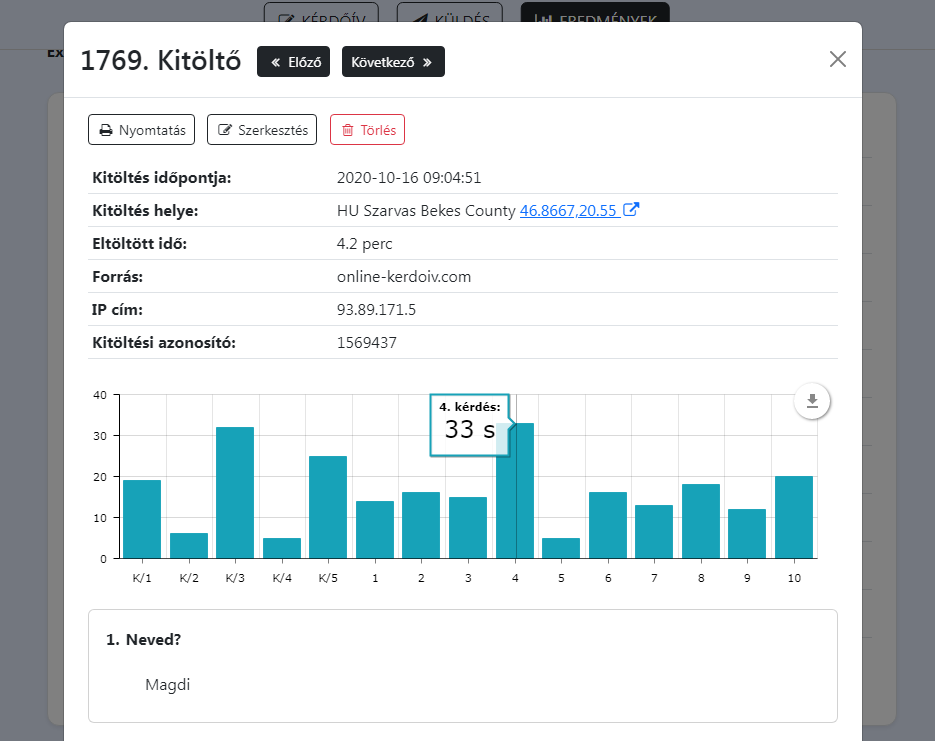
Összefoglaló statisztikák: Hányan? Mikor? Honnan? Mennyi ideig?
A bal oldalsó sávban a 3. menüpontra "Összefoglaló" kattintva különböző grafikonokat láthatunk a beérkezett kitöltések háttérinformációiból összeállítva:
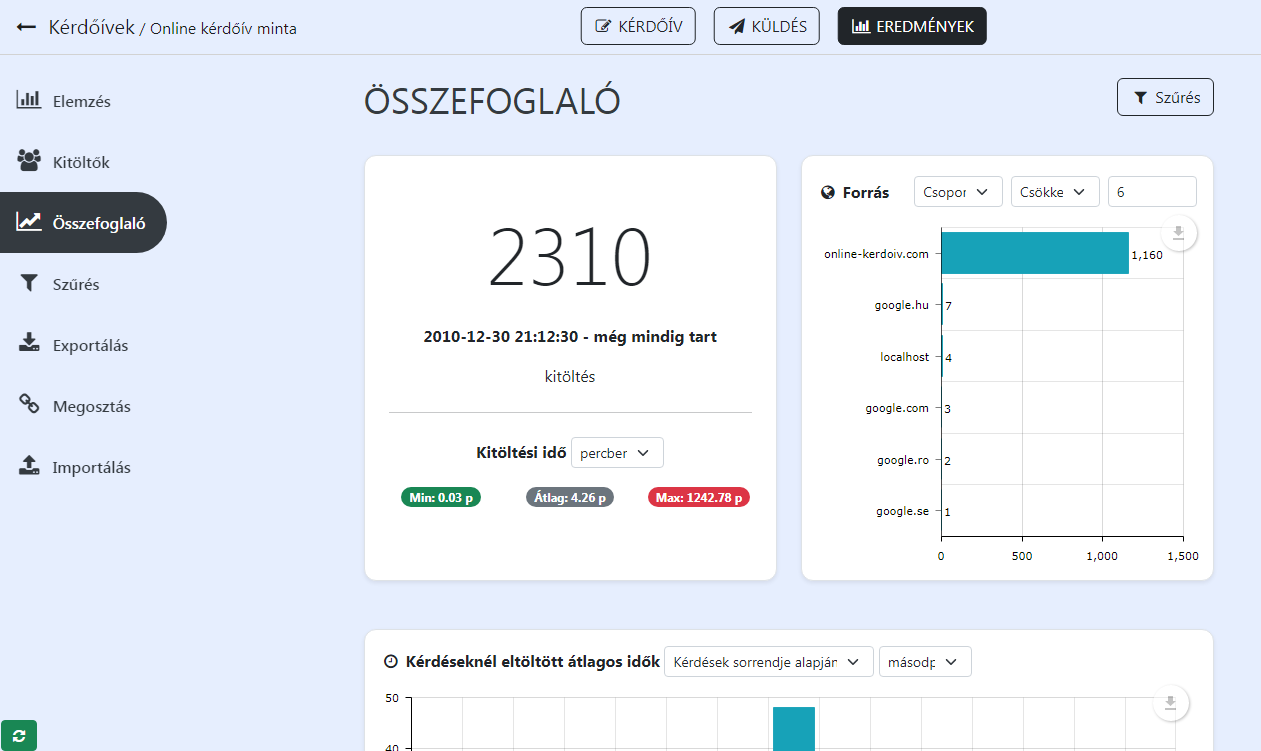
- Kitöltők száma - a legelső boxban láthatja, hogy ez idáig hányan töltötték ki az adott kérdőívet, alatta a kitöltési időszakot, legalul pedig a legrövidebb, leghosszabb és átlagos kitöltési időket.
- Forrás - Email küldemény esetében az email címe, SMS küldemény esetén a telefonszáma, egyéb esetben pedig az a webcím, ahonnan a kérdőívre érkezett. Megadhatja a rendezést és a megjelenített elemszámot.
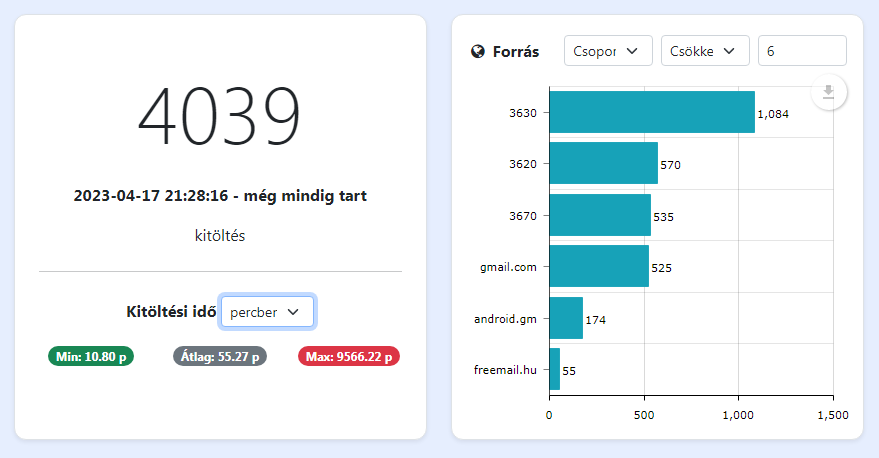
- Kérdéseknél eltöltött átlagos idők - beállíthatja a rendezést (alapértelmezés a kérdések eredeti sorendje) és a mértékegységet: perc/másodperc. A diagram alatt látható a minimális, maximális és az átlagos értékek is.
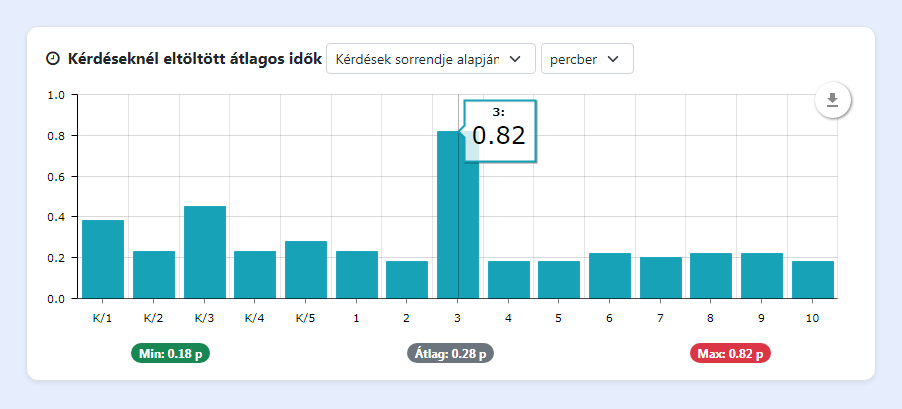
- Kitöltések száma naponként - beállíthatja, hogy visszamenőleg hány hónapot nézzen a rendszer és milyen lebontásban: napi/havi.
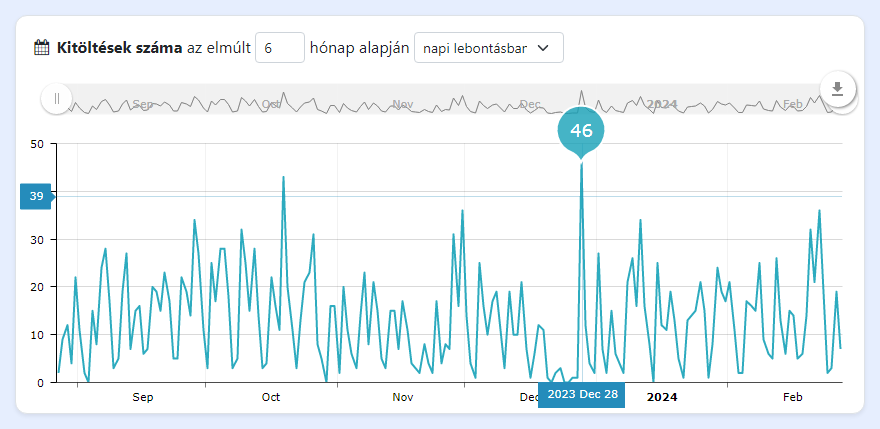
- Országok - megadhatja a rendezést és a megjelenített elemszámot.
- Megyék - beállíthatja a rendezést és a megjelenített elemszámot.
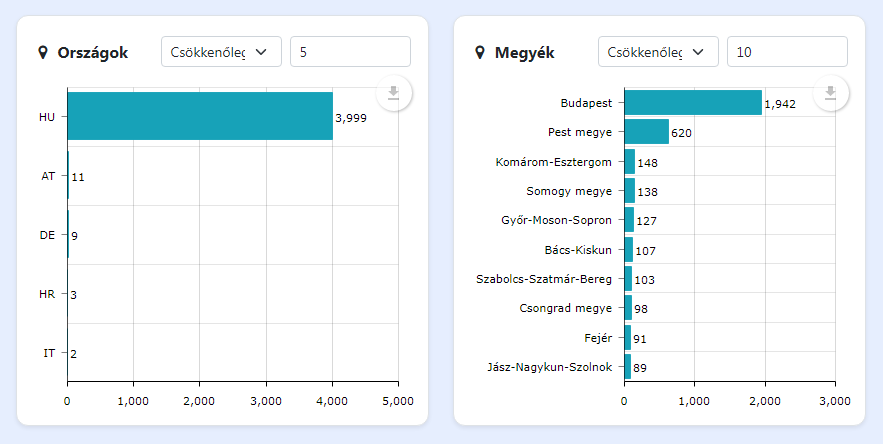
- Városok - megadhatja a rendezést és a megjelenített elemszámot.
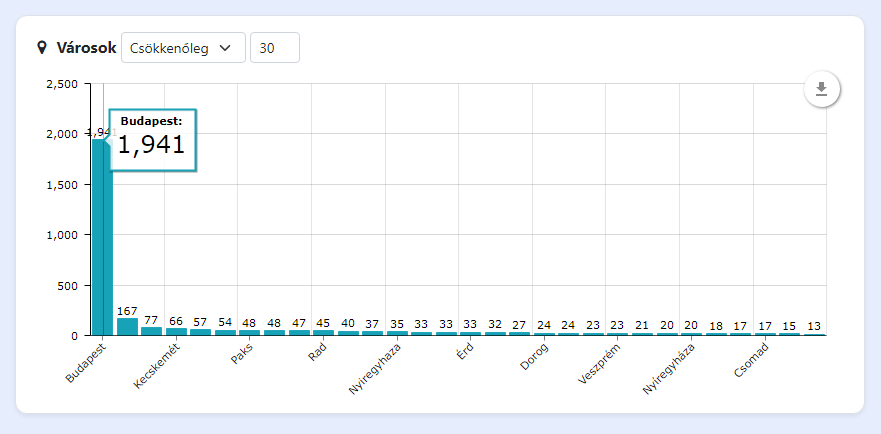
- Képernyők - megtudhatja melyek voltak a leggyakoribb kijelző méretek. Megadhatja a rendezést és a megjelenített elemszámot.
- Eszközök - "Desktop" = Asztali számítógép, "Tablet" = Táblagép, "Mobile" = Okostelefon. Megadhatja a rendezést.
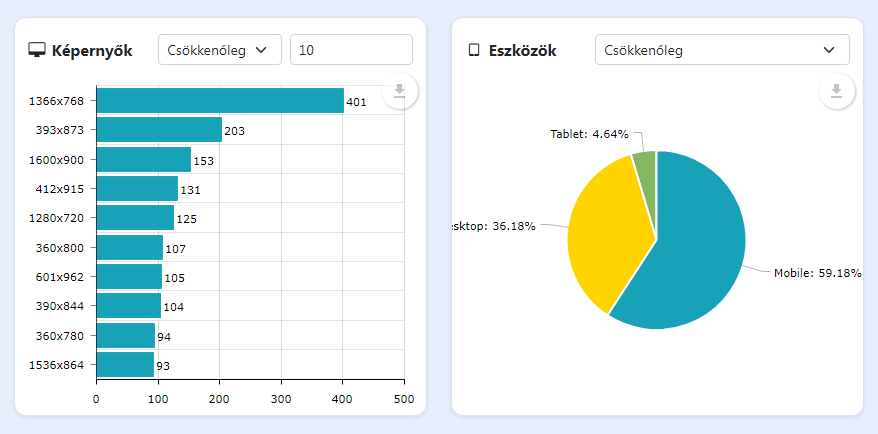
- Rendszerek - megtudhatja milyen operációs rendszereket használtak a leggyakrabban a kitöltők. Megadhatja a rendezést és a megjelenített elemszámot.
- Böngészők - ezeket használták a kitöltők a kérdőívek megjelenítésére. Megadhatja a rendezést és a megjelenített elemszámot.